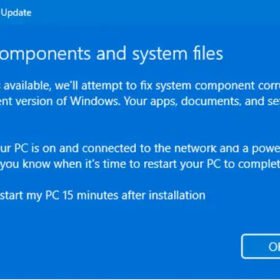Nếu bạn đang sở hữu một máy in Canon LBP2900 và muốn sử dụng nó trên máy Mac, việc cài đặt driver đúng cách là rất quan trọng để đảm bảo máy in hoạt động mượt mà. Dưới đây là các bước hướng dẫn chi tiết giúp bạn cài đặt driver Canon LBP2900 cho MacBook:
Các bước chuẩn bị để cài driver Canon LBP2900 cho Macbook
Trước tiên các bạn cắm điện máy in, kết nối dây USB vào Mac (nếu MacBook đời mới không có cổng USB thì bạn cần sử dụng thêm Hub chuyển đổi). Bước tiếp là tắt Gate Keeper, được biết đến như là công cụ bảo mật của macOS trên MacBook tương tự như Windows Defender của Windows. Nếu phát hiện có phần mềm độc hại sẽ vô hiệu hóa không cho bạn mở.
Để tắt tính năng này bạn cần biết cách sử dụng Terminal. Bạn có thể mở Terminal bằng cách sử dụng Spotlight để tìm kiếm.
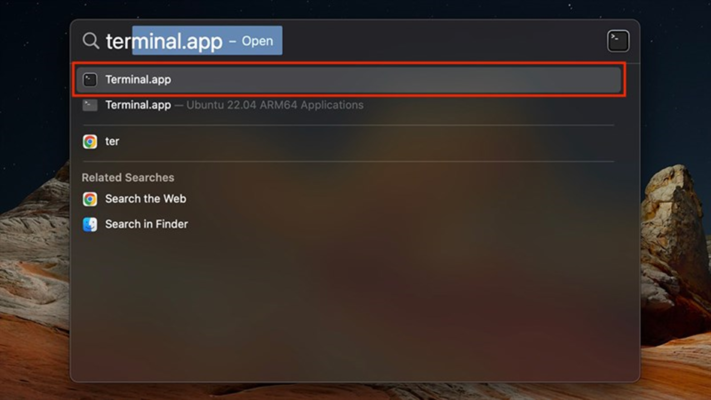
Bước 1: Ở cửa sổ Terminal hiện ra bạn nhập dòng lệnh “sudo spctl –master-disable”’
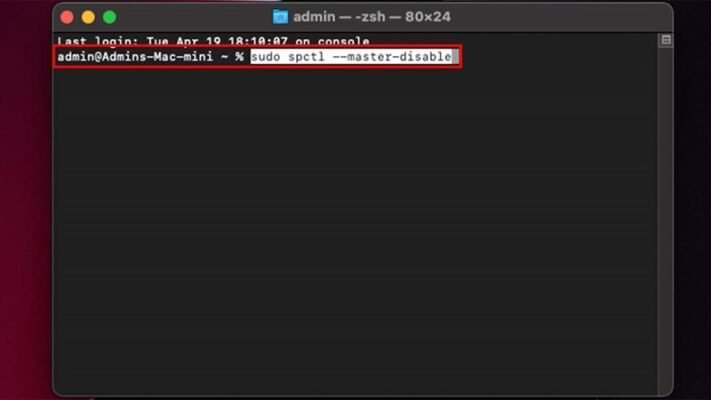
Bước 2: Tiếp theo, bạn nhập mật khẩu của máy vào, lưu ý rằng mật khẩu khi nhập sẽ không hiển thị bất kỳ thông báo nào cho thấy là bạn đang nhập. Sau khi nhập mật khẩu hãy nhấn Enter.
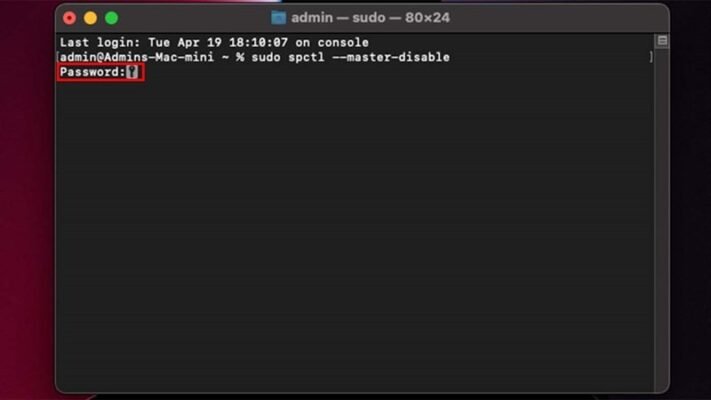
Bước 3: Sau đó, bạn hãy nhập thêm dòng lệnh “spctl –status” để kiểm tra rằng Gatekeeper đã được tắt hoàn toàn.
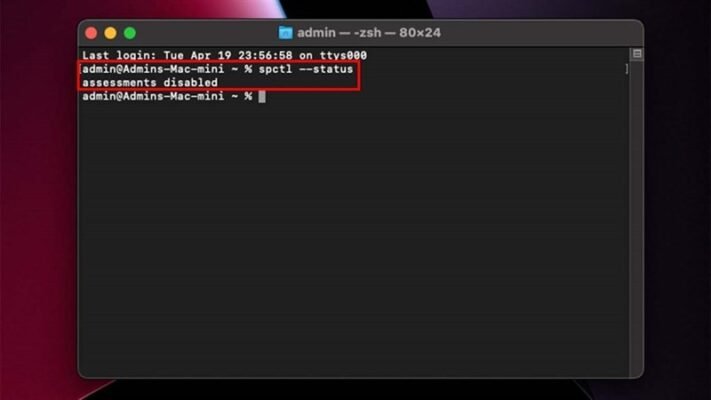
Sau khi nhận được thông báo “Assesments disabled” là bạn đã tắt Gatekeeper thành công.
Hướng dẫn cài đặt driver canon 2900
Bước 1 Tải file cài đặt : [gget id=”1″ url=”https://upfiles.com/Dyr7UuI”]
Bước 2: Mở file cài đặt vừa tải về máy
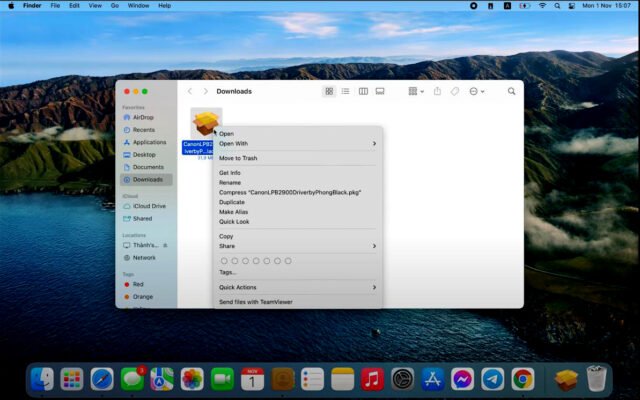
Bước 3: Nhấn cài đặt và sau đó nhập mật khẩu máy.
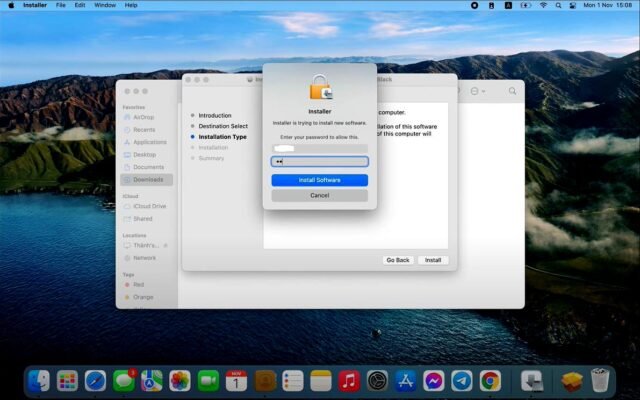
Bước 4 Sau khi cài đặt xong chọn “ Keep” để tiếp tục.
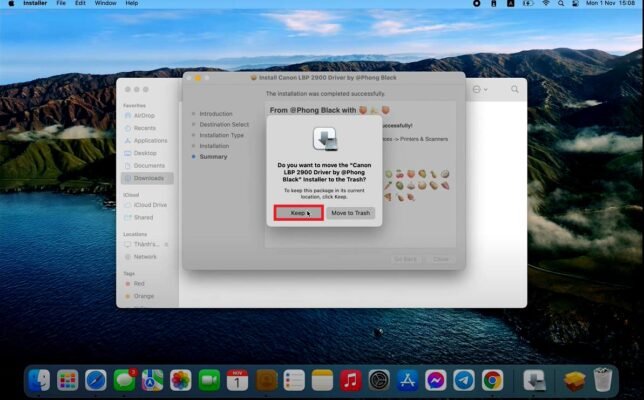
Bước 5: Vào System Preferences sau đó chọn Printers & Scanners. Tiếp theo nhấp vào dấu “+” để thêm máy in.
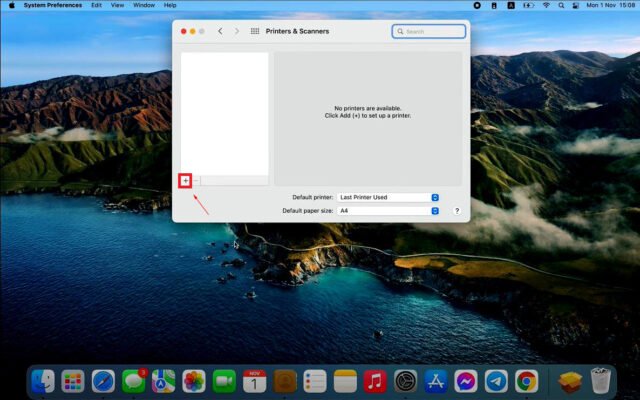
Bước 6: Chọn tên máy in “ Canon LBP2900” tiếp tục chọn “Use” và sau đó chọn “ Select software”
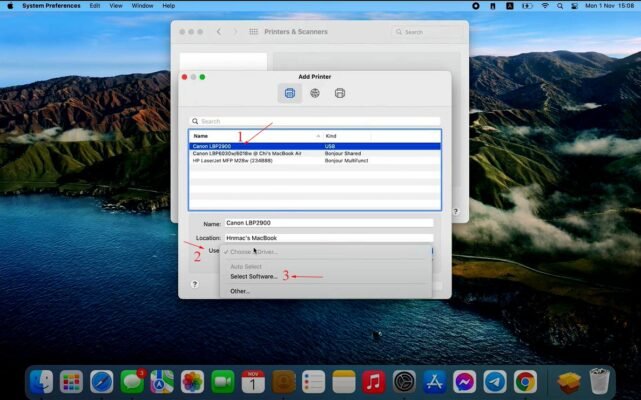
Bước 7 Bấm chọn Canon LBP3000 CAPT (UK) (bạn không chọn Canon 2900 vì 2 file Patch đã thay thế Driver của Canon 3000 thành 2900 rồi) sau đó nhấn OK.
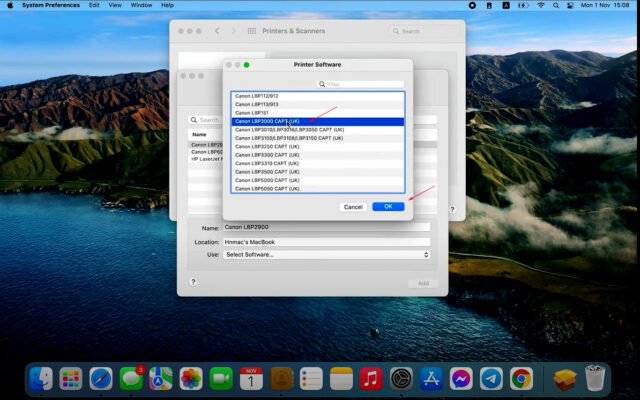
Bước 8: Sau đó chọn Add để hoàn tất quá trình.
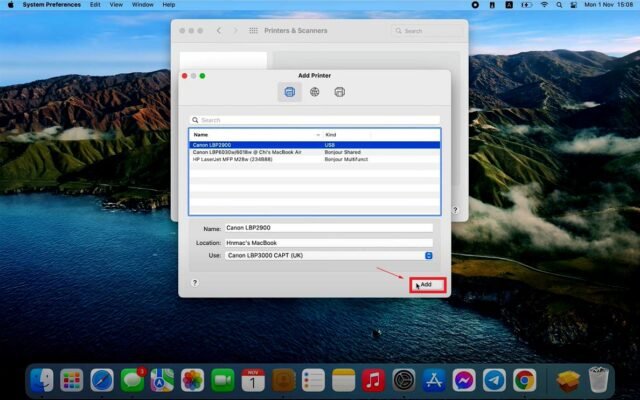
Bước 9: Sau khi cài xong hãy in để kiểm tra ( để chắc chắn bạn cần reset lại máy tính của mình là có thể in được).
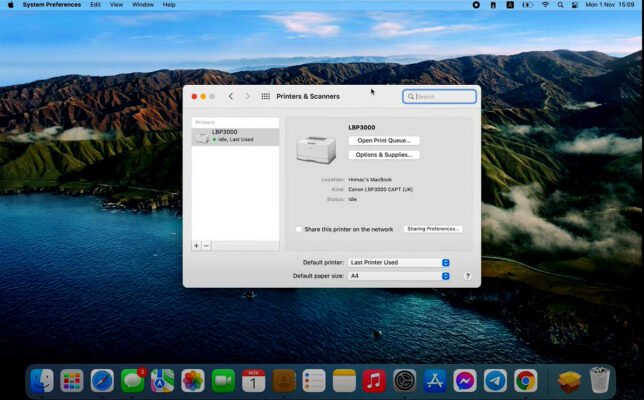
Kết Luận
Việc cài đặt driver Canon 2900 cho MacBook không quá phức tạp nếu bạn thực hiện đúng theo các bước hướng dẫn. Bằng cách kiểm tra phiên bản macOS, tải driver và kết nối máy in đúng cách, bạn có thể dễ dàng thiết lập và sử dụng máy in Canon 2900 với MacBook của mình.
Hy vọng rằng hướng dẫn này đã giúp bạn cài đặt thành công và tận hưởng trải nghiệm in ấn mượt mà với máy in Canon 2900 trên MacBook. Chúc bạn may mắn và thành công!